機器管理者(管理部門)の変更方法
登録されている機器の管理担当者(管理部門)を1機器ずつ変更する方法を解説します。
変更する機器が多い時は少し手間がかかりますので、Excel取込みで一括変更したい方は下記もご参照ください。
ここで注意!編集画面で変更ができるのは、システム管理者または部門管理者 権限を持つユーザに限られます。
また、部門管理者が変更作業をするためには二つの条件があります。
システム管理者権限の方は【2.機器情報メニュー】からご覧ください。

1.部門管理者の条件
以下の条件を全て満たす場合に変更作業が可能です。
・該当の機器情報「機器共用範囲」が「管理部門のみ」であること
・ログインユーザの所属する部門と機器情報「管理部門」が一致すること
条件確認のためにまずは機器情報一覧を開きます。
1)メインメニューから下記の順にクリックします。
→機器管理
→機器管理メニュー
→機器情報一覧
2)【検索・表示設定を開く】から対象機器を検索します。(検索方法の詳細はこちら)
3)検索結果に表示された機器の左側 Action項目+ボタンから【編集】をクリックします。
4)機器情報:編集画面の中ほどに「機器管理部門情報」があります。
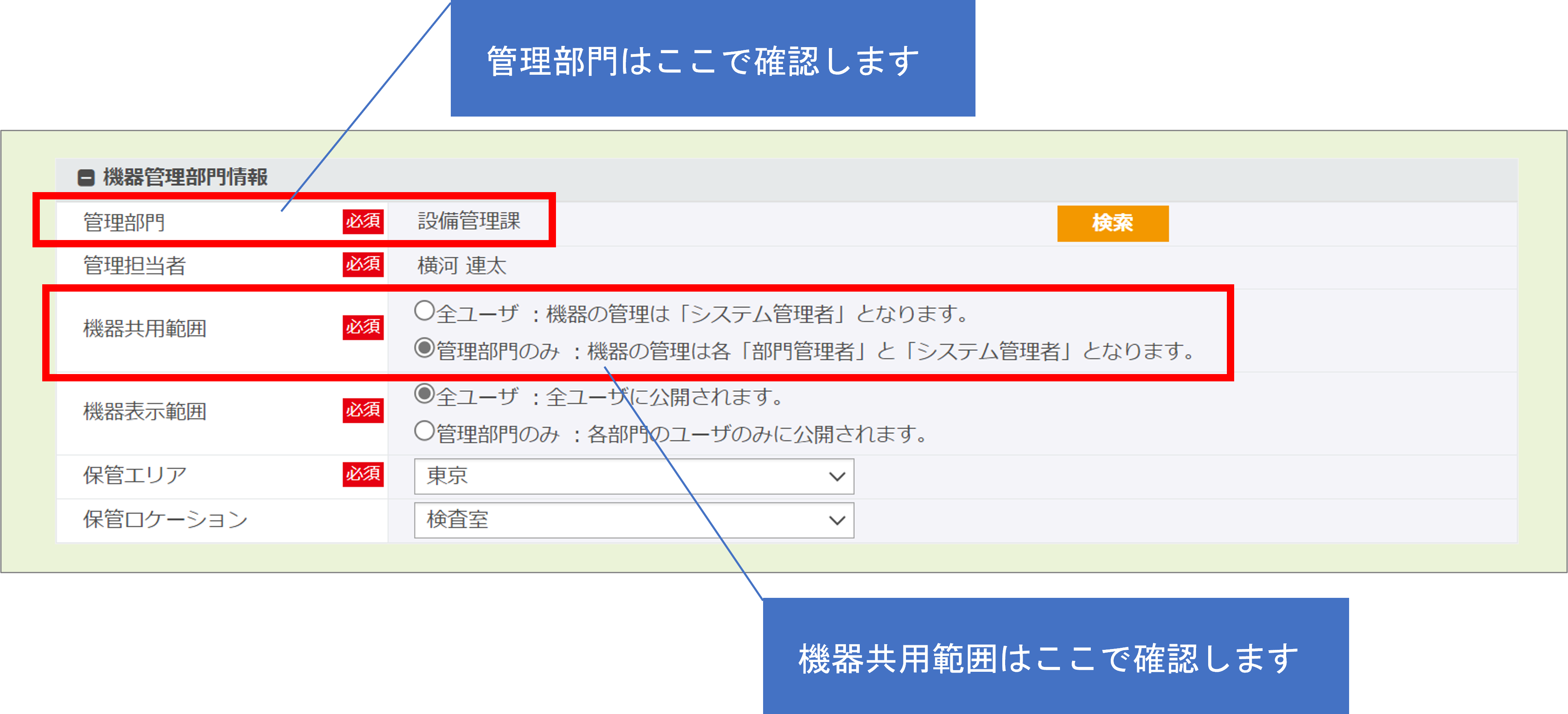
条件を満たしている場合は、変更作業が可能ですので次へ進んでください。
また、条件を満たしていない場合は先に条件設定を変更する必要があります。
設定の変更はシステム管理者権限の方にて可能ですので、自社のシステム管理者へご依頼ください。
機器情報の編集方法はこちら
2.機器情報メニュー
改めまして機器情報メニューを開きます。
1)メインメニューから下記の順にクリックします。
→機器管理
→機器管理メニュー
→機器情報一覧
2)【検索・表示設定を開く】から対象機器を検索します。(検索方法の詳細はこちら)
3)検索結果に表示された機器の左側 Action項目+ボタンから【編集】をクリックします。
4)機器情報:編集画面の中ほどに「機器管理部門情報」がありますので、こちらで管理担当者を変更します。
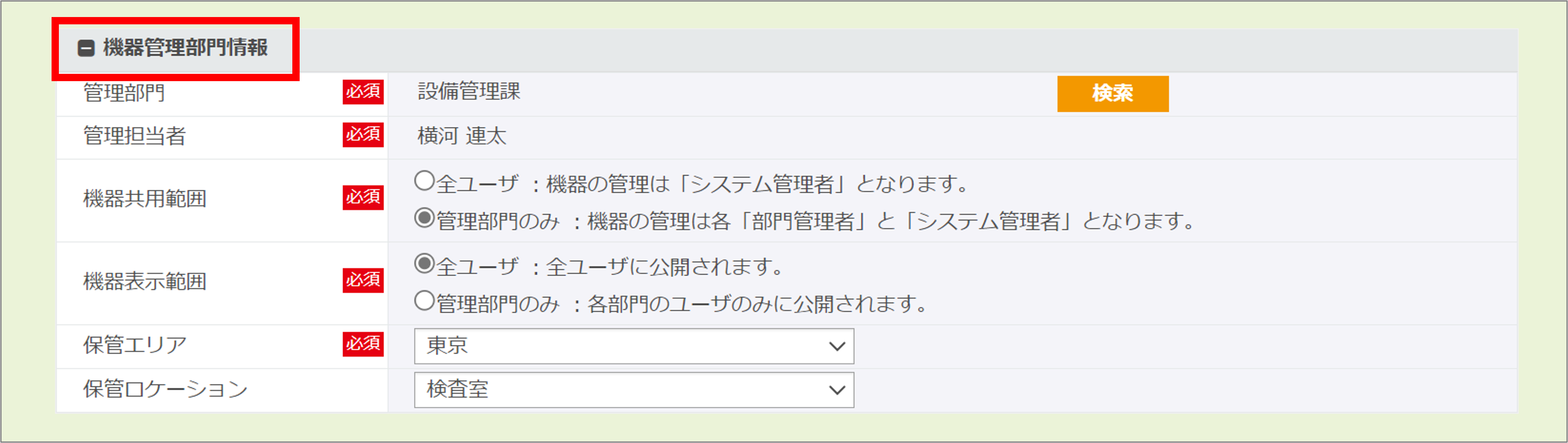
3.管理担当者(管理部門)の変更
管理担当者(管理部門)を変更するには、管理部門項目の【検索】ボタンをクリックします。
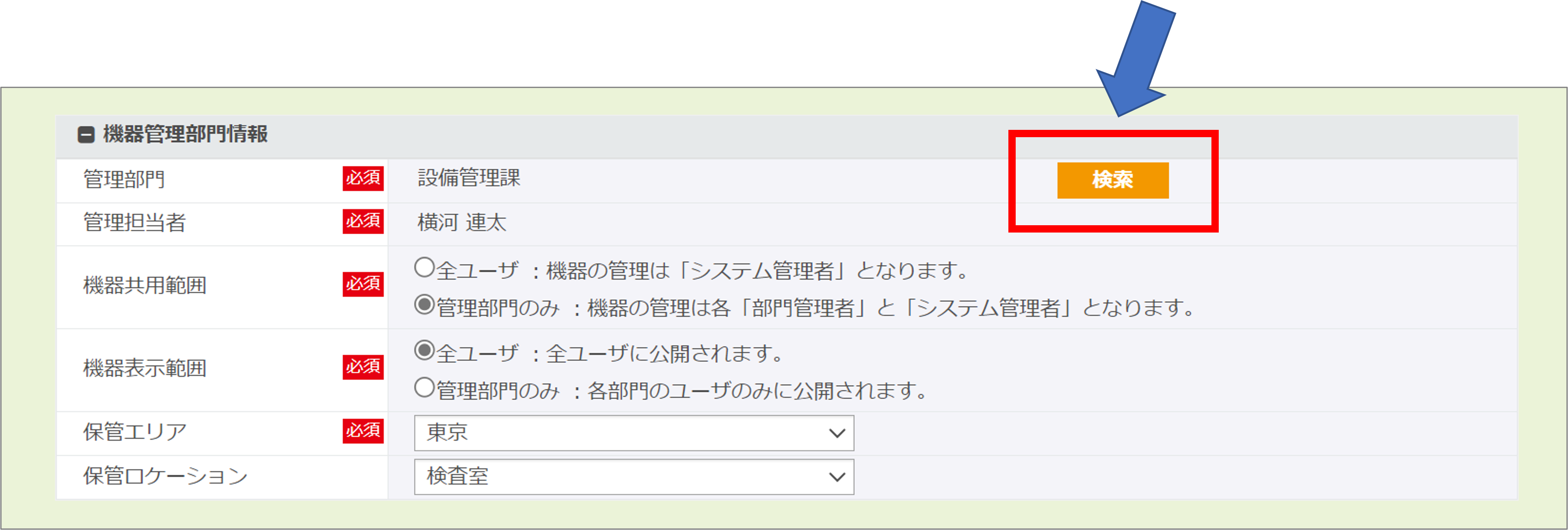
さらに【検索】ボタンをクリックし、
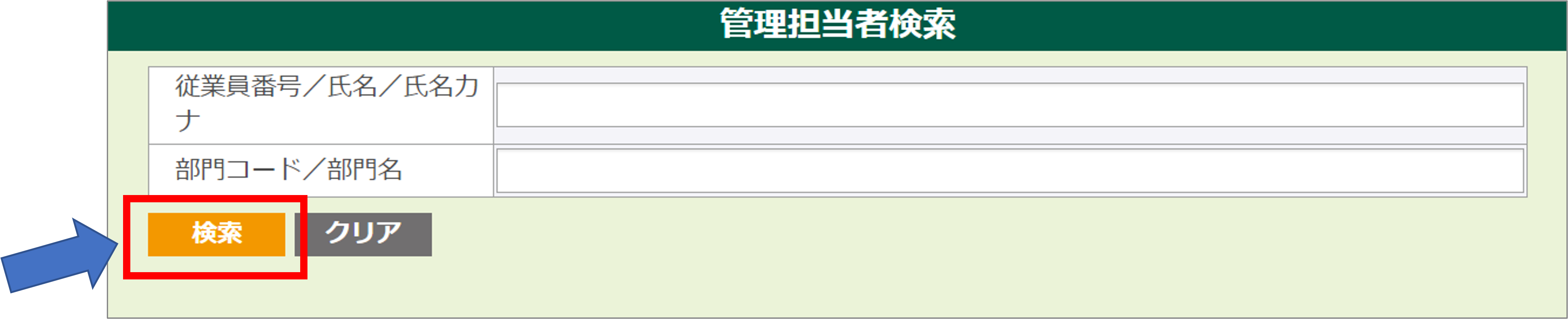
表示されたユーザの中から選択します。
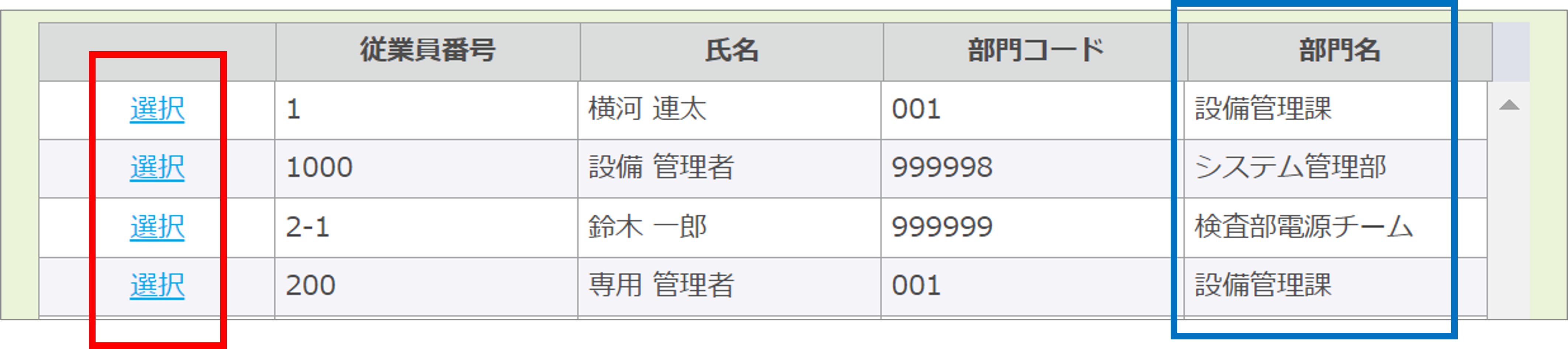
なお、管理担当者と管理部門はセットになっていますので、管理担当者を選択すると管理部門には、選択したユーザが所属する部門名が自動的に入力されます。
4.変更の保存
管理担当者(管理部門)の変更が完了したら、編集画面下部の更新ボタンをクリックします。
確認画面が表示されますので、 OK ボタンをクリックします。



